 Windows 11のチャットを使ってみよう!
Windows 11のチャットを使ってみよう!

Windows 11のパソコンを購入したのですが、友だちとパソコンを使って気軽にチャットをしてみたいです。Windows 10ではSkype(スカイプ)を使っていましたが、Windows 11の場合のおすすめのアプリなどを教えてほしいです。
(公開日:2022年1月19日)
Windows 11でチャットを楽しみたいということですね。Windows 11には初期状態でチャットの機能が搭載されています。とてもシンプルな機能のため、簡単な操作でチャットが楽しめますよ!
※画面例はWindows 11のものです。
Windows 11でチャットを楽しもう!
1.Windows 11で使えるチャットとは?

-
Windows 11のチャットは、チャットとビデオ通話をするためのアプリです。

-
画面がとてもシンプルで、簡単に操作できるため、気軽にチャットを楽しむことができます。

-
Windows 11でチャットやビデオ通話をする場合におすすめです。
2.チャットでできること

-
Windows 11のチャットは、文字による会話やビデオ通話に対応しています。Microsoft アカウントがあれば、簡単な初期設定をするだけで使うことができます。

-
Windows 11同士のパソコンであれば、チャットは標準で搭載されていますし、相手がWindows 10の場合も「Microsoft Teams(マイクロソフトチームズ)」をインストールしている環境であればやりとりできます。

-
一度会話した相手は履歴に残るため、次回からは素早く選択することができます。複数ユーザーでのチャットや会話にも対応しています。
3.チャットの使い方

-
操作はとても簡単なので気軽に使ってみましょう。

-
なお、一番下で紹介しているビデオ通話については、マイクやカメラが必要です。自分のパソコンにマイクやカメラが搭載されているかどうか事前に確認しておきましょう。
〇チャットを起動する
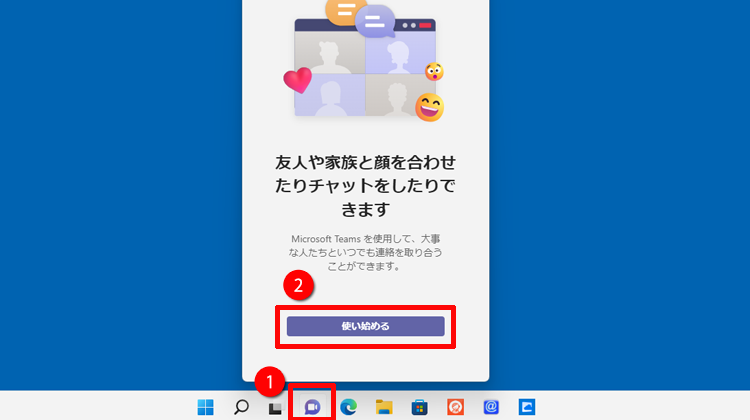
タスクバーにあるチャットのアイコンをクリックします。初めて使う場合は初期設定画面が表示されるため、「使い始める」をクリックします。

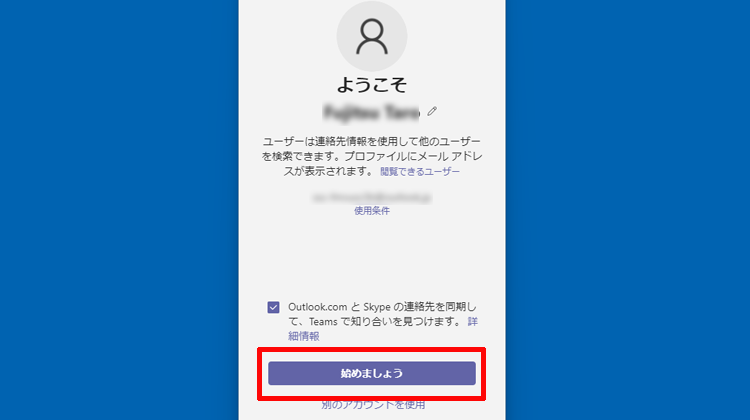
サインイン中のMicrosoft アカウントが表示されるため、確認して「始めましょう」をクリックします。
※「Outlook.comとSkypeの連絡先を同期して、Teamsで知り合いを見つけます。」にチェックがあると、Outlook.comやSkypeに登録してある連絡先がチャット画面に表示されるようになります。

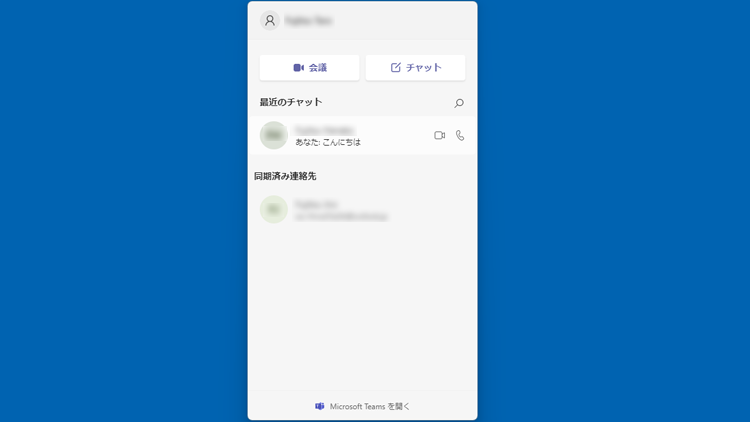
チャットの初期画面が表示されます。
〇チャットで相手と会話をする
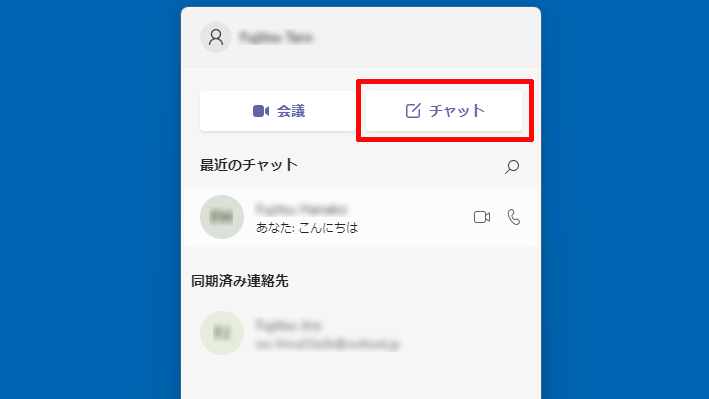
チャット画面の右上にある「チャット」ボタンをクリックします。
※「同期済み連絡先」や「最近のチャット」に表示されている相手の名前を直接クリックしてチャットを開始することもできます。

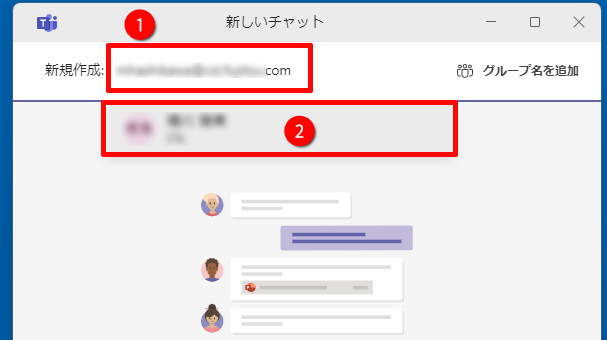
「新しいチャット」の画面が表示されるため、「新規作成」欄に相手のメールアドレスなどを入力します。入力後に、入力欄のすぐ下に表示される入力候補をクリックして選択します。

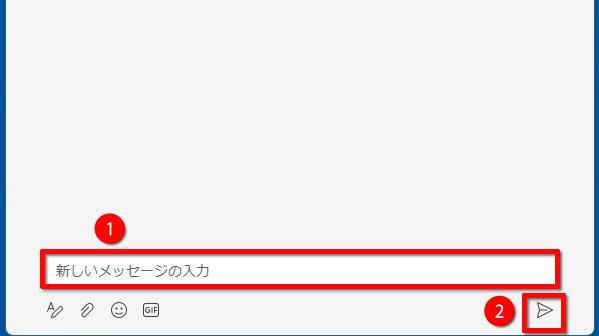
画面下部の入力欄に相手へのメッセージを入力します。入力後にEnterキーを押すか、右下の「送信」アイコンをクリックすると、入力した文章が相手に送信され、チャットが開始されます。
※改行したい場合は「Shift」キーを押しながら「Enter」キーを押します。
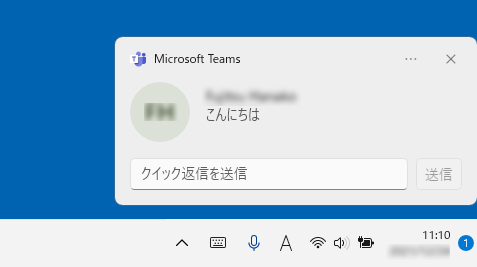
相手からメッセージが届いた場合は、通知が表示されます。通知のメッセージ部分をクリックするとチャットの画面が表示されます。入力欄にメッセージを直接入力して返信することもできます。
〇ビデオ通話で相手と会話する
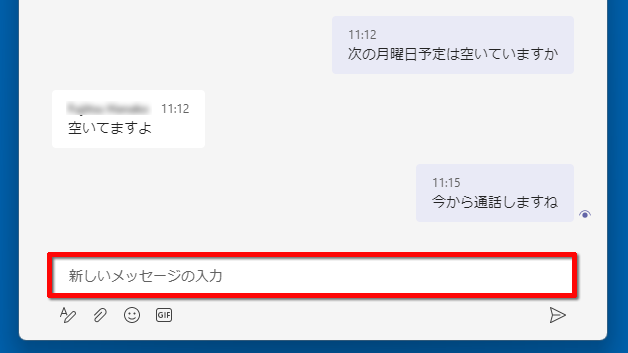
先ほどご紹介した「チャットで相手と会話をする」の手順で、ビデオ通話したい相手とチャットを開始します。チャット画面が表示されたら、「新しいメッセージの入力」欄をクリックします。
※チャット画面トップの「同期済み連絡先」や「最近のチャット」の名前に表示されているビデオカメラや受話器のアイコンを直接クリックして通話を開始することもできます。

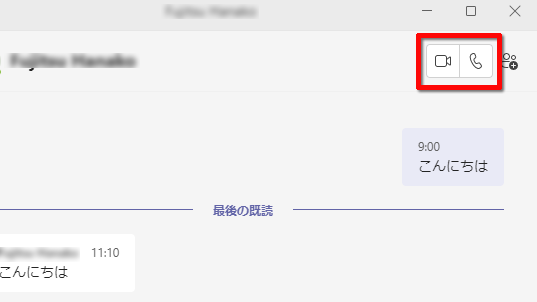
チャット画面右上にある、「ビデオ通話」ボタンか「音声通話」ボタンをクリックします。
※通話に対応していない相手の場合は、ビデオ通話や音声通話のボタンは表示されません。

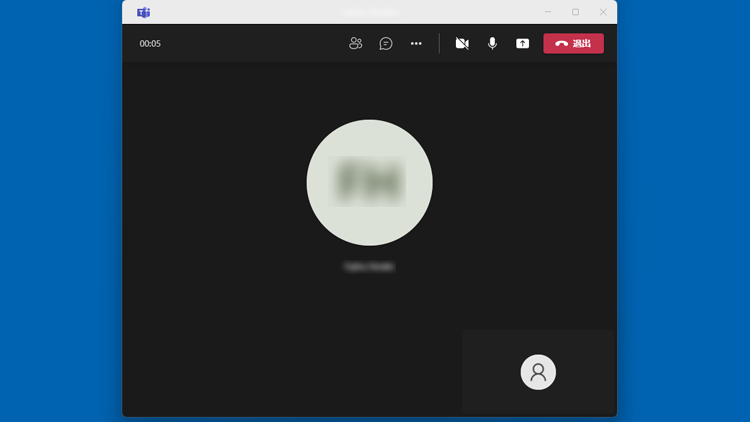
通話が発信され、相手が応答すると通話が開始されます。通話を終了するときは右上の「退出」をクリックします。
※画面上部のビデオカメラのアイコンをクリックするとカメラのオン/オフ、マイクのアイコンをクリックするとマイクのオン/オフができます。
※画面例は音声通話です。ビデオ通話の場合は相手の映像が表示されます。
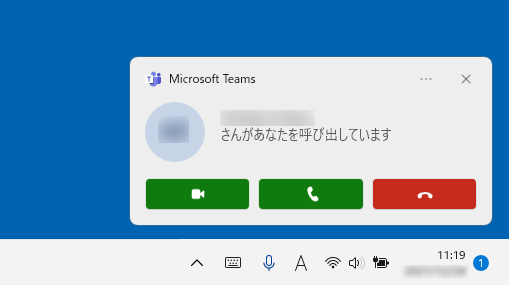
相手からビデオ通話の呼び出しがあった場合は、画面の右下に通知が表示されます。
※ビデオカメラのアイコンはビデオ通話で応答し、受話器のアイコンは音声通話で応答します。右下の赤いボタンは相手からの着信に応答しない場合に使用します。
Microsoft Teamsも使うことができる!
今回ご紹介したチャットやビデオ通話は、とてもシンプルな機能ですが、予定表などが追加された「Microsoft Teams」を使用することもできます。Microsoft Teamsもチャットアプリと同様に家族や友だちとコミュニケーションできるアプリです。Microsoft Teamsの詳しい内容については、以下のQ&Aで確認しましょう。
- Windows 11には標準でチャットの機能が搭載されている!
こんなサポートもあります
今回は、Windows 11のチャットの操作についてご紹介しました。他にも、パソコンの操作方法でわからないことがある、もっとパソコンを活用したい、とお考えの方もいるかと思います。当社では「PCコンシェルジュ」という有料サービスをご用意しており、豊富な知識と高いスキルをもった専任アドバイザーが、パソコン活用相談など、幅広い範囲のご相談をお受けします。「FMV プレミアムサービス あんしんスタンダード」という月額サービスによる割引もございますので、ぜひご利用ください。





